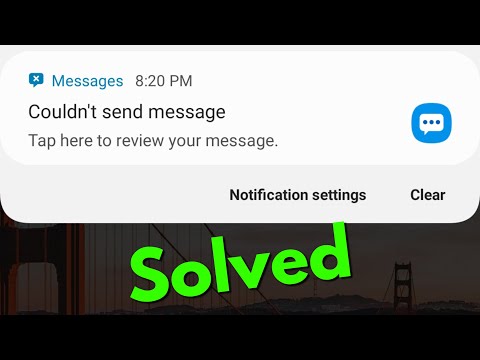
Turinys

Trikčių šalinimas „Galaxy A60“, kuris negali siųsti teksto pranešimų
Šiame trikčių šalinimo vadove mes išnagrinėsime visas galimybes ir jas viena po kitos atmesime, kol galėsime nustatyti, kokia yra problema iš tikrųjų ir ką reikia daryti, kad ją išspręstume. Štai ką turite padaryti:
Pirmasis sprendimas: įsitikinkite, kad gavėjo numeris yra teisingas
Nepažeidžia dar kartą patikrinti asmens, kuriam bandote išsiųsti pranešimą, numerį. Jei numeris neteisingas, tai yra priežastis, kodėl jūsų telefonas negali siųsti teksto pranešimų, ir problema gali kilti tik tuo atveju, jei siunčiate pranešimą tam tikram numeriui.
Tačiau, jei esate tikri, kad numeris teisingas, pereikite prie kito sprendimo.
TAIP PAT SKAITYKITE: Kaip išspręsti įprastas „Samsung Galaxy A60“ žinučių siuntimo problemas
Antras sprendimas: patikrinkite signalo indikatorių
Įsitikinkite, kad jūsų telefonas tinkamai priima signalą, nes jei jame yra tik viena signalo juosta, tai dažnai sukelia pertraukiamą ryšį su bokštu. Tai reiškia, kad galbūt galėsite išsiųsti pranešimą dabar, bet kitą kartą jo gali nepavykti. Jei kiti šios srities įrenginiai turi panašių problemų, tai nėra problemų su jūsų telefonu; problema yra tos srities aprėptis.
Tačiau, jei jūsų įrenginys rodo, kad jį priima stipriai, tačiau jis negali siųsti teksto pranešimų, tęskite trikčių šalinimą.
Trečias sprendimas: įsitikinkite, kad turite pakankamai kreditų, ar ne jūsų sąskaita yra problema
Jei planuojate, turėtumėte žinoti, ar turite neapmokėtų sąskaitų. Jei žinučių siuntimo paslaugos tiesiog nustojo veikti be akivaizdžios priežasties, gali būti, kad tai susiję su paskyra. Jūsų paskyrai dėl kokių nors priežasčių gali būti uždrausta naudotis paslauga. Norint išspręsti problemą, jums reikia jūsų paslaugų teikėjo pagalbos.
Kita vertus, jei naudojate iš anksto apmokėtą SIM kortelę, gali būti, kad nepakanka kreditų, kad galėtumėte naudotis paslauga.
TAIP PAT SKAITYKITE: Kaip pataisyti „Galaxy A60“, kuris neprisijungs prie „WiFi“ tinklo
Ketvirtas sprendimas: iš naujo nustatykite tinklo nustatymus
Jei pirmosiomis trimis procedūromis nepavyko išspręsti problemos, tai, ką turite padaryti toliau, yra iš naujo nustatyti įrenginio tinklo nustatymus. Tai atlikę tinklo nustatymai bus grąžinti į gamyklinius nustatymus, taip pat bus atnaujintos jūsų įrenginio tinklo paslaugos. Jei tai tik programinės aparatinės įrangos problema, kurią sukelia kai kurios tinklo problemos, ši procedūra turėtų išspręsti problemą. Štai kaip tai daroma:
- Perbraukite žemyn nuo ekrano viršaus, kad pranešimų skydelį patrauktumėte žemyn.
- Viršutiniame dešiniajame kampe palieskite piktogramą Nustatymai.
- Slinkite ir bakstelėkite Bendrasis valdymas.
- Palieskite Reset.
- Palieskite Reset settings.
- Palieskite mygtuką Reset settings.
- Jei būsite paraginti, įveskite savo PIN kodą, slaptažodį arba šabloną.
- Galiausiai palieskite Reset.
Tai padarę „Galaxy A60“ vis tiek negali siųsti teksto pranešimų, tada pereikite prie kito sprendimo.
TAIP PAT SKAITYKITE: Kaip išspręsti „Samsung Galaxy A60“ su ekrano mirgėjimu
Penktas sprendimas: pagrindinis atstatymas jūsų telefono, kuris negali siųsti teksto pranešimų
Galiausiai, jei problema tęsiasi net atlikus visas tas procedūras, jūs neturite kito pasirinkimo, kaip iš naujo nustatyti savo telefoną. Atstatę bus išspręstos visos su aparatine programine įranga susijusios problemos, įskaitant šią, su sąlyga, kad tai nėra paskyros problema ar tinklo problema. Prieš nustatydami iš naujo, būtinai sukurkite svarbių failų ir duomenų kopiją, nes jie visi bus ištrinti ir gali nepavykti jų nuskaityti.
Atlikę atsarginę kopiją įsitikinkite, kad pašalinote „Google“ paskyrą, kad po atstatymo nebūtumėte užrakinti savo įrenginyje. Kai būsite pasirengę, atlikite šiuos veiksmus, kad iš naujo nustatytumėte telefoną, kuris negali siųsti teksto pranešimų ...
- Išjunkite įrenginį.
- Paspauskite ir palaikykite garsumo didinimo ir maitinimo klavišus.
- Kai pasirodys „Galaxy A60“ logotipas, atleiskite raktus.
- „Galaxy A60“ ir toliau bus paleistas į atkūrimo režimą. Kai pamatysite juodą ekraną su mėlynais ir geltonais tekstais, pereikite prie kito veiksmo.
- Kelis kartus paspauskite garsumo mažinimo mygtuką, kad paryškintumėte „wipe data / factory reset“.
- Paspauskite maitinimo mygtuką, kad pasirinktumėte.
- Spauskite garsumo mažinimo mygtuką, kol bus paryškinta „Taip“.
- Paspauskite maitinimo mygtuką, kad pasirinktumėte ir pradėtumėte pagrindinį atstatymą.
- Baigus pagrindinį atstatymą, paryškinama „Perkraukite sistemą dabar“.
- Norėdami iš naujo paleisti įrenginį, paspauskite maitinimo mygtuką.
Jei visa kita nepavyksta, turėtumėte paskambinti į savo paslaugų teikėją, kad jis padėtų išsiaiškinti, kokia jūsų telefono problema ir kodėl jis negali siųsti teksto pranešimų. Tikiuosi, kad šis trikčių šalinimo vadovas buvo naudingas.
Kyla problemų dėl jūsų telefono? Susisiekite su mumis naudodamiesi šia forma. Mes stengsimės padėti.
TOLIAU VEIKTI TDG:
- Žingsnis po žingsnio skirtas „Samsung Galaxy A60“, kuris įstrigo juodame ekrane
- Paprasti žingsniai, kaip pataisyti „Samsung Galaxy A60“, kuris iš naujo paleidžiamas
- Greitas „Samsung Galaxy A60“ taisymas, kuris neįsijungs


